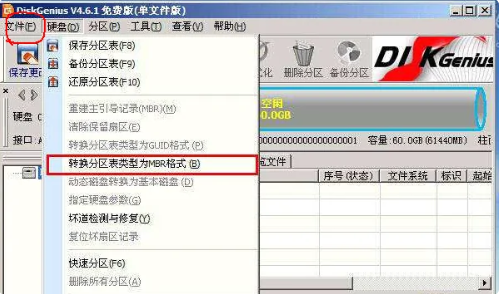启动分区是计算机硬盘上的一个特殊分区,包含操作系统的引导程序。如果启动分区不存在或出现问题,可能导致计算机无法正常启动。
diskgenius启动分区不存在使用分区工具修正解决方法
方法一
1、重建"EFI"分区
使用DiskGenius工具将原先的EFI分区删除,然后新建一个FAT32格式的主分区,并将其卷标设置为"EFI"。
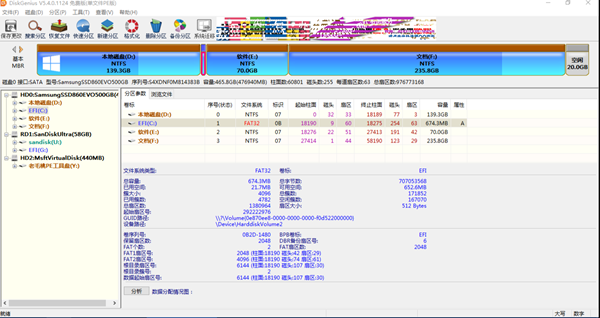
2、引导修复
使用"Dism++"工具,选择自己的系统盘,然后点击"工具箱"中的"引导修复"选项。确保将修复内容写入刚刚新建的EFI分区中,可以在"更多"选项中找到相关设置。请确保选择正确。
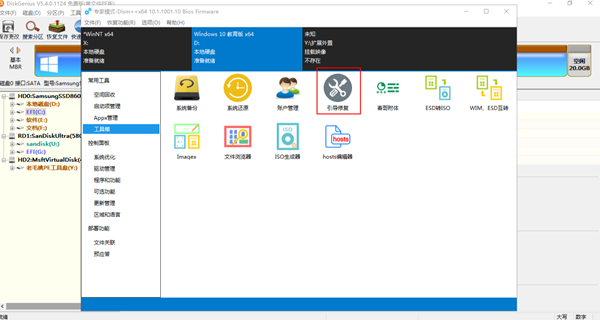
3、重建MBR
使用"AOMEI分区助手"工具,选择对应的磁盘,点击"重建MBR"。
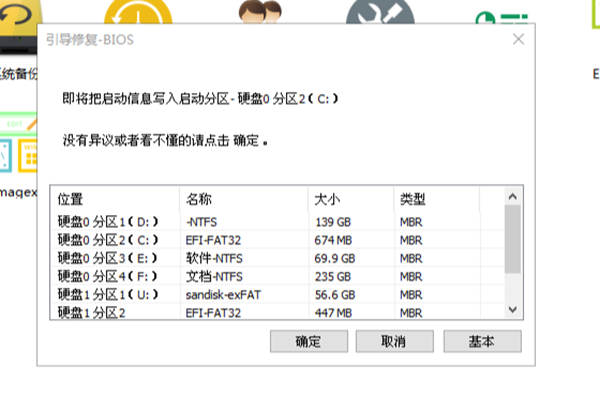
4、再次点击桌面上的"引导修复"图标
确认可以进行修复操作。
方法二
1、选择U盘启动盘进入PE后,在桌面上运行DiskGenius分区工具;
2、点击菜单栏的硬盘哦,选择转换分区表类型为guid格式;
3、然后选择要分区的硬盘,点击快速分区
4、在弹出的快速分区界面,我们这里选择好分区的类型GUID和分区的个数以及大小
5、推荐C盘大小大于60G比较好,然后注意如果是固态硬盘要进行4K对齐
6、分区完成后可以看到ESP和MSR分区代表efi分区完成
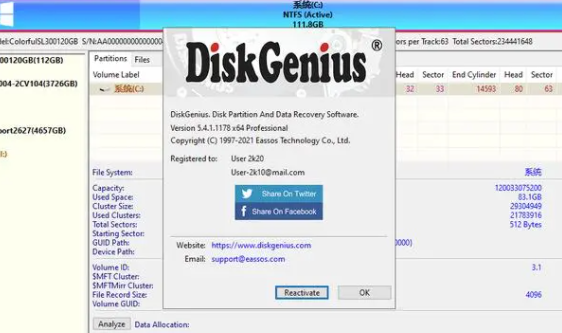
diskgenius常见问题及解决方法
1、显示U盘损坏方法教程
打开软件以后找到U盘,然后可以选择检查分区表错误,搜索已丢失的分区。
>>>【详细教程】
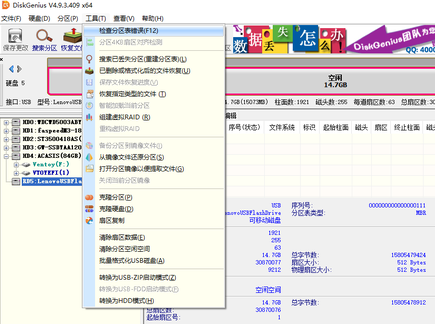
2、激活分区是灰色解决方法
打开软件以后点击上面的删除,然后再点击文件里面的“转换文件分区表类型”
>>>【详细教程】